Fix: Modern Warfare II tog timeout vid kontroll av behörighetsfel
I den här artikeln kommer vi att försöka lösa felet "Timeout under kontroll av behörigheter [REASON: PUGET - LAKES]" som Call of Duty Modern Warfare II-spelare stöter på efter att ha öppnat spelet.

Call of Duty Modern Warfare II-spelare är begränsade från att komma åt spelet genom att stöta på felet "Timeout under kontroll av behörigheter [REASON: PUGET - LAKES]" efter att ha kört spelet. Om du står inför ett sådant problem kan du hitta en lösning genom att följa förslagen nedan.
Vad är Call of Duty Modern Warfare II Puget Lakes-fel?
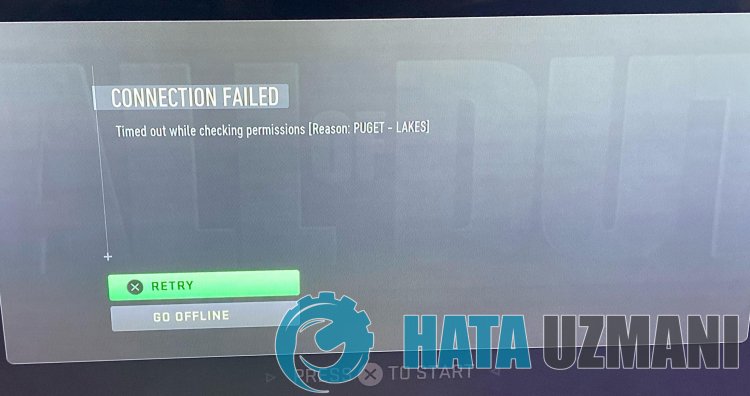
Det här felet kan uppstå när servrarna är under underhåll. Orsaken till detta kan uppstå på grund av många problem. Möjliga orsaker till Call of Duty Modern Warfare II Travis Rilea-fel kanlistas enligt följande:
- Servern kan vara under underhåll.
- Det kan vara ett internetproblem.
- Kan vara ett upnp-problem.
- Antivirus kan blockera spelet.
- Spelfiler kan vara korrupta eller skadade.
Orsakerna som anges ovan kan göra att vi stöter på sådana fel. För detta kan du hitta lösningen på problemet genom att följa förslagen nedan.
Hur man åtgärdar Call of Duty Modern Warfare II Puget Lakes-fel
Vi kommer att försöka lösa problemet genom att utföra följande förslag för att åtgärda det här felet.
1-) Kontrollera servrar
Programutvecklares underhåll av programmet kan orsaka sådana problem. För detta kan vi förstå vad som orsakar problemet genom att kontrollera servrarna. Naturligtvis, inte bara på grund av underhållet av applikationen, utan även servrarnas krasch kan göra att vi stöter på det här problemet.
Vi kan övervaka Battle.net-servrar med hjälp av DownDetector-webbplatsen för att kontrollera dem.
Kontrollera servrar från DownDetector-statussidan.
Vi kan kontrollera servrarna genom att gå till länken vi lämnade ovan. Du kan se server eller annat underhåll genom att kolla Twitter och Activision-sidan, där Battle.net-utvecklare för närvarande delar, så att vi omedelbart kan kontrollera underhållet av servrarna.
Kontrollera Blizzards officiella Twitter-konto.
Kontrollera Activision Server Status
2-) COD: Skapa privat hamn för Modern Warfare II
Om inget av ovanstående förslag fungerar för dig kan vi åtgärda problemet genom att ställa in porten som är konfigurerad för COD: Modern Warfare II.
- Skriv "Windows Defender-brandväggen" på startskärmen för sökning och öppna den.
- Klicka på "Avancerade inställningar" till vänster på skärmen som öppnas.
- Klicka på alternativet "Inkommande regler" till vänster i fönstret som öppnas och klicka på alternativet "Ny regel" till höger.
- Välj alternativet "Port" i det nya fönstret som öppnas och klicka på knappen "Nästa".
- Efter denna process, välj alternativet "TCP" och skriv porten som vi lämnar nedan i rutan och klicka på knappen "Nästa".
- 3074, 27015, 27036
- Välj sedan alternativet "Tillåt anslutning", tryck på knappen "Nästa", ställ in tre alternativ som markerade och klicka på "Nästa "-knappen .
- Ge sedan namnet på porten där vi utförde installationsprocessen och tryck på knappen "Slutför".
I den här processen har vi lagt till en ny regel i TCP-porten. I nästa åtgärd, låt oss avsluta vår process genom att ansluta UDP-porten.
- Lägg sedan till den nya regeln igen och välj "Port" och klicka på knappen "Nästa".
- Efter denna process, välj alternativet "UDP" och skriv in porten som vi lämnar nedan i rutan och klicka på knappen "Nästa".
- 3074, 27015, 27031-27036
- Välj sedan alternativet "Tillåt anslutning", tryck på knappen "Nästa", ställ in tre alternativ som markerade och klicka på "Nästa "-knappen .
- Ge sedan namnet på porten där vi utförde installationsprocessen och tryck på knappen "Slutför".
Efter denna process kör du COD: Modern Warfare II för att se om problemet kvarstår.
3-) Registrera en annan DNS-server
Vi kan eliminera problemet genom att registrera en annan dns-server på datorn.
- Öppna Kontrollpanelen och välj Nätverk och Internet
- Öppna Nätverks- och delningscenter på skärmen som öppnas.
- Klicka på Ändra adapterinställningar till vänster.
- Högerklicka på din anslutningstyp för att öppna menyn Egenskaper.
- Dubbelklicka på Internet Protocol version 4 (TCP /IPv4).
- Låt oss tillämpa inställningarna genom att skriva in Googles DNS-server som vi ger nedan.
- Önskad DNS-server: 8.8.8.8
- Annan DNS-server: 8.8.4.4
- Klicka sedan på alternativet Verifiera inställningar vid utgång och tryck på OK-knappen för att utföra åtgärderna.
När vi har gjort detta, låt oss gå vidare till nästa förslag.
4-) Kontrollera din anslutning
Problemet med internetanslutningen kan orsaka många fel. Om din internetanslutning saktar ner eller kopplas bort, låt oss ge några förslag för att åtgärda det.
- Om din internethastighet saktar ner stänger du av modemet och sätter på det igen. Denna process kommer att avlasta ditt internetlite.
- Vi kan eliminera problemet genom att rensa internetcachen.
Rensa DNS-cache
- Skriv "cmd" i startskärmen för sökning och kör det som administratör.
- Kommandotolkskärmen genom att skriva följande kodrader efter varandra och tryck på enter.
- ipconfig /flushdns
- netsh int ipv4 återställning
- netsh int ipv6 återställning
- netsh winhttp återställningsproxy
- netsh winsock återställning
- ipconfig /registerdns
- Efter denna operation kommer det att visa att din dns-cache och proxyservrar har rensats.
Efter denna process kan du öppna spelet genom att starta om datorn. Om problemet kvarstår, låt oss gå vidare till ett annat förslag.
5-) Stäng av och sätt på modemet
Stäng av modemet, vänta 20 sekunder och slå på det igen. Under denna process kommer din ip-adress att ändras och förhindraolika nätverksproblem. Om problemet kvarstår, låt oss gå vidare till ett annat förslag.
6-) Kör som administratör
Battle.Net och Steam-applikationer som inte körs med administratörsbehörighet kan göra att vi stöter påolika problem som detta. För detta, låt oss först och främst stänga Battle.Net- eller Steam-applikationen med hjälp av en aktivitetshanterare och köra den som administratör och kontrollera om problemet kvarstår.
7-) Ändra spelregion
Det faktum att servern du är ansluten till är under underhåll kan göra att du stöter på många felkoder. Vad vi behöver göra för detta är att försöka komma åt det genom att ändra spelregionen.
- För att ändra spelregion, kör först Battle.net.
- Klicka sedan på Call of Duty Modern Warfare II-spelet och klicka på ikonen "Sphere" nedan.
Välj någon av delistade servrarna och kontrollera om problemet kvarstår.
Ja, vänner, vi har löst vårt problem under den här titeln. Om ditt problem kvarstår kan du fråga om de fel du stöter på genom att gå in på vår FORUM-plattform som vi har öppnas.








![Hur åtgärdar jag YouTube-serverfelet [400]?](https://www.hatauzmani.com/uploads/images/202403/image_380x226_65f1745c66570.jpg)




















